Jak začít XM Trading v roce 2025: Průvodce krok za krokem pro začátečníky

Jak zaregistrovat účet XM
Jak si zaregistrovat účet
1. Přejděte na registrační stránku
Nejprve musíte vstoupit na portál XM broker, kde najdete tlačítko pro vytvoření účtu.
Jak můžete vidět v centrální části stránky je zelené tlačítko pro vytvoření účtu.
Otevření účtu je zcela zdarma.
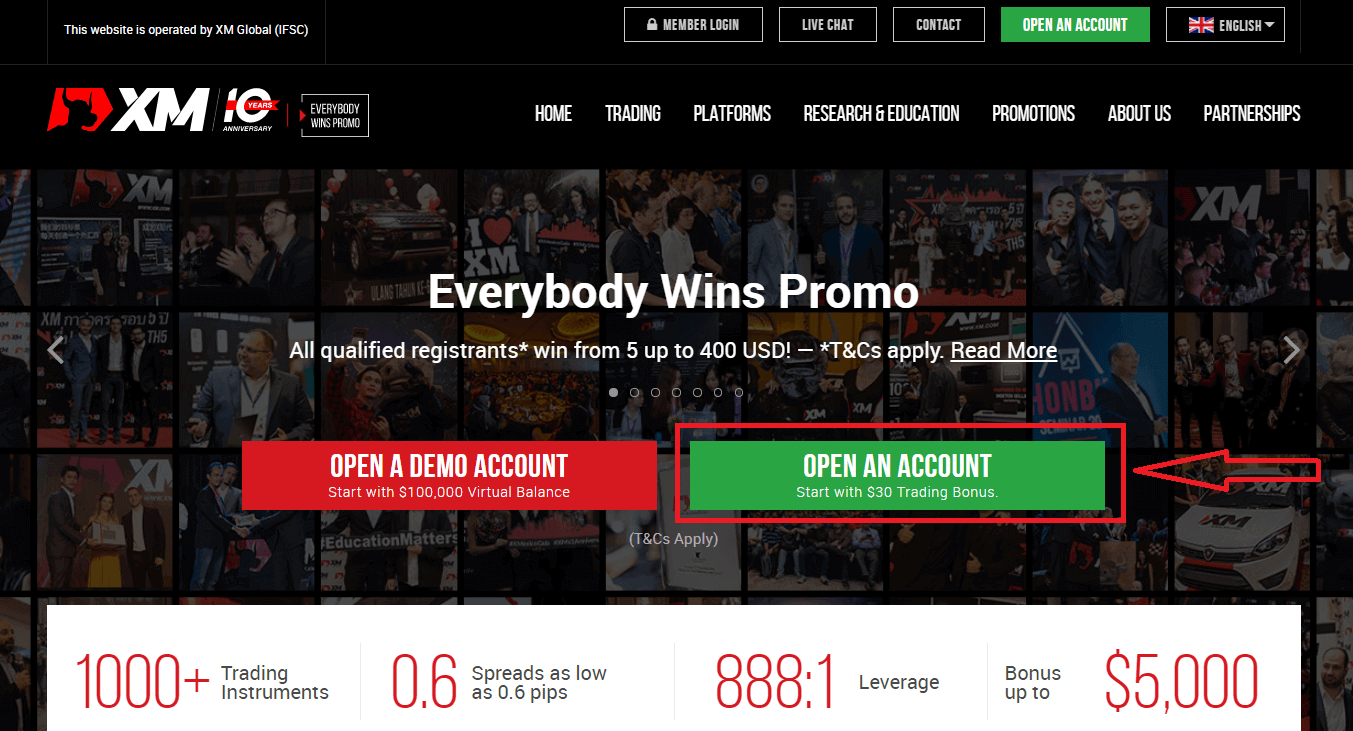
Dokončení online registrace u XM může trvat pouze 2 minuty.
2. Vyplňte požadovaná pole
Zde budete muset vyplnit formulář s požadovanými informacemi, jak je uvedeno níže.
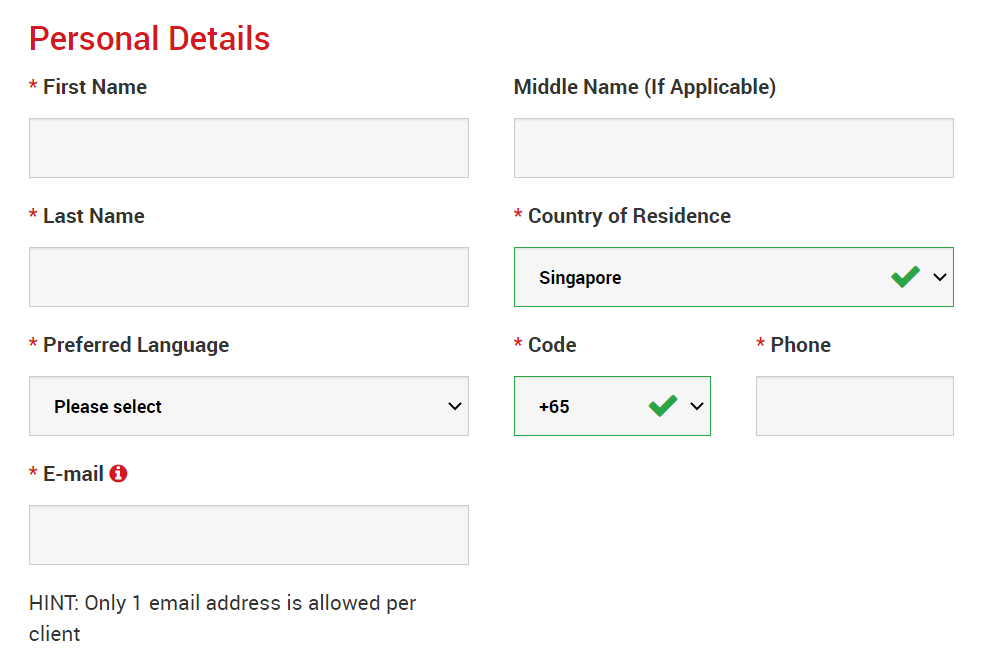
- Jméno a příjmení
- Jsou uvedeny ve vašem dokladu totožnosti.
- Země trvalého pobytu
- Země, ve které sídlíte, může ovlivnit typy účtů, propagační akce a další podrobnosti o službách, které máte k dispozici. Zde si můžete vybrat zemi, ve které aktuálně bydlíte.
- preferovaný jazyk
- Předvolbu jazyka lze změnit i později. Když vyberete svůj rodný jazyk, budou vás kontaktovat pracovníci podpory, kteří mluví vaším jazykem.
- Telefonní číslo
- Možná nebudete muset volat do XM, ale v některých případech mohou zavolat.
- Emailová adresa
- Ujistěte se, že zadáváte správnou e-mailovou adresu. Po dokončení registrace bude veškerá komunikace a přihlášení vyžadovat vaši e-mailovou adresu.
Poznámka: Je povolena pouze jedna e-mailová adresa na klienta.
Na XM si můžete otevřít více účtů pomocí stejné e-mailové adresy. Více e-mailových adres na klienta není povoleno.
Pokud jste stávajícím držitelem účtu XM Real a přejete si otevřít další účet, musíte použít stejnou e-mailovou adresu, která je již registrována u vašich dalších účtů XM Real.
Pokud jste nový klient XM, ujistěte se, že se registrujete s jednou e-mailovou adresou, protože nepovolujeme jinou e-mailovou adresu pro každý účet, který si otevřete.
3. Vyberte si typ účtu
Než přistoupíte k dalšímu kroku, musíte zvolit Typ obchodní platformy. Můžete si také vybrat platformy MT4 (MetaTrader4) nebo MT5 (MetaTrader5).

A typ účtu, který chcete používat s XM. XM nabízí především účet Standard, Micro, XM Ultra Low Account a Shares Account.
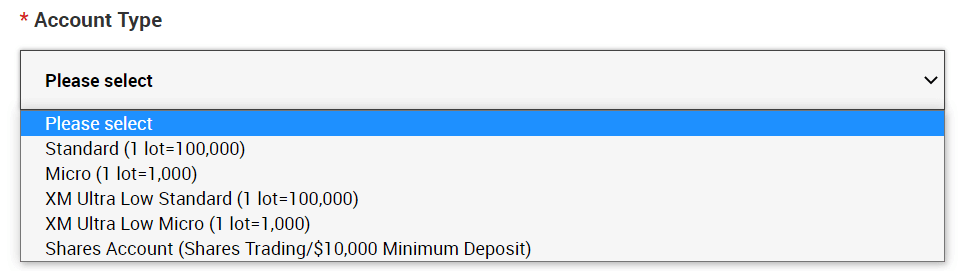
Po registraci si také můžete otevřít více obchodních účtů různých typů účtů.
4. Souhlasíte s podmínkami
Po vyplnění všech políček musíte kliknout na políčka a stisknout „POKROČIT NA KROK 2“, jak je uvedeno níže
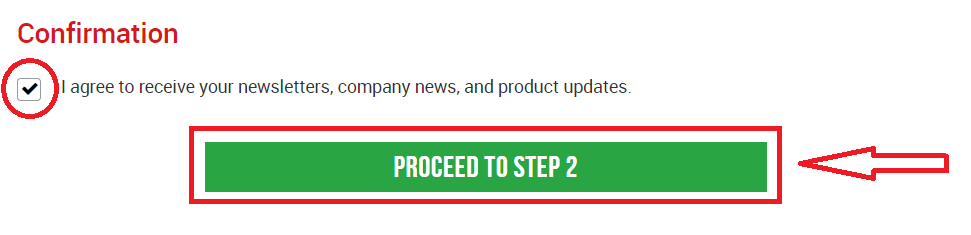
Na další stránce budete muset vyplnit nějaké další podrobnosti o sobě a investičních znalostech.
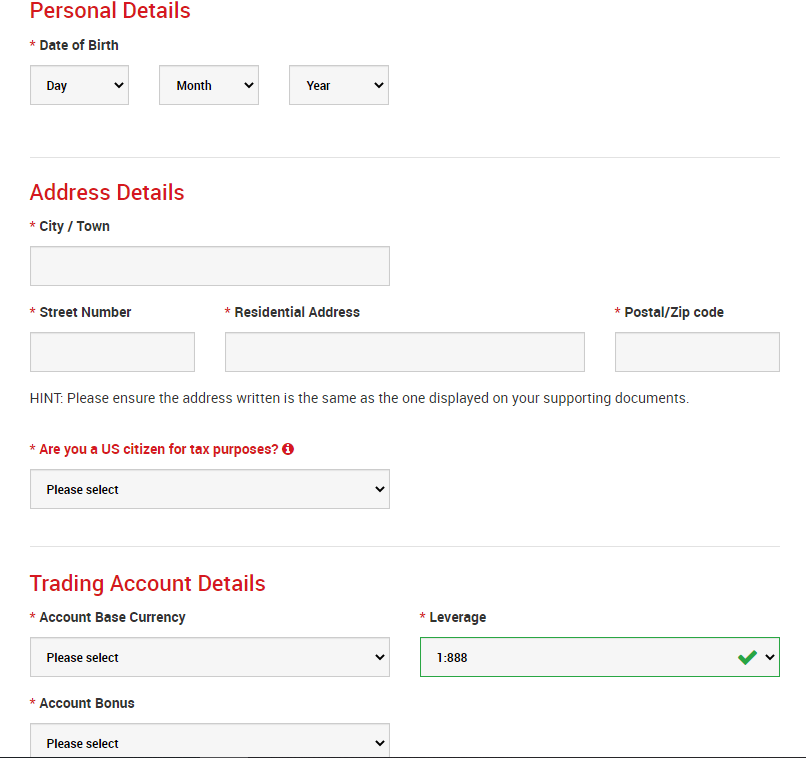
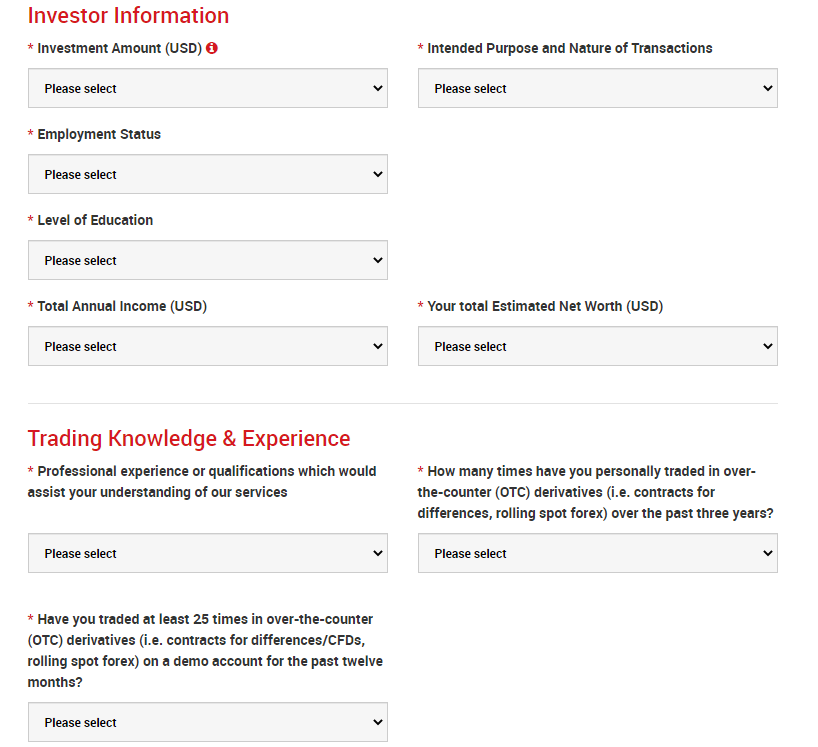
Pole Heslo k účtu by se mělo skládat ze tří typů znaků: malá písmena, velká písmena a čísla.
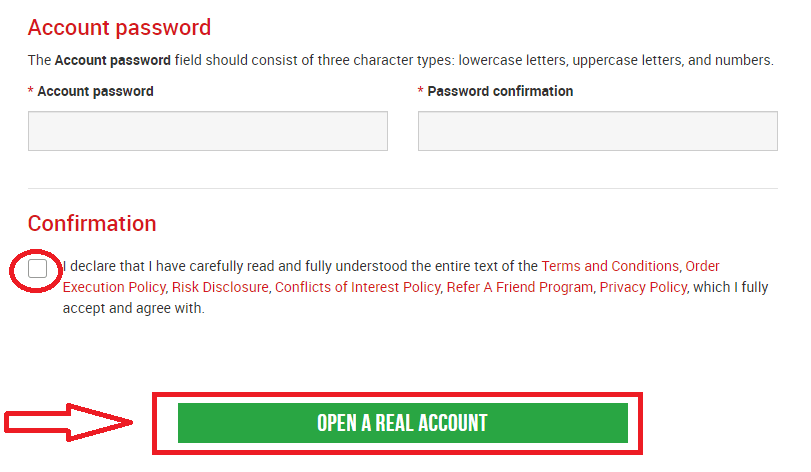
Po vyplnění všech prázdných polí musíte nakonec odsouhlasit obchodní podmínky, zakliknout políčka a stisknout „OTEVŘÍT SKUTEČNÝ ÚČET“, jak je uvedeno výše.
Poté obdržíte e-mail od XM pro potvrzení e-mailem

. Do vaší poštovní schránky obdrží e-mail podobný tomu, který můžete vidět na následujícím obrázku. Zde budete muset aktivovat účet kliknutím na místo, kde je uvedeno „ Potvrdit e-mailovou adresu “. Tím je demo účet konečně aktivován.
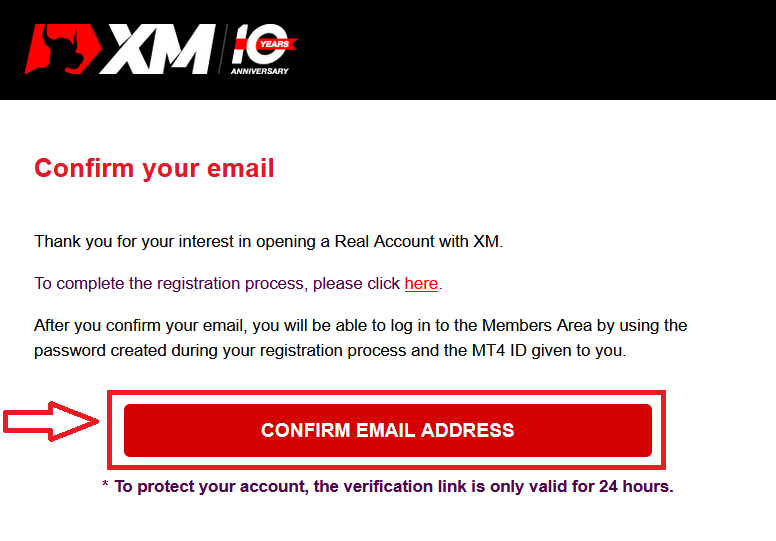
Po potvrzení e-mailu a účtu se otevře nová karta prohlížeče s uvítacími informacemi. Poskytuje se také identifikační nebo uživatelské číslo, které můžete použít na platformě MT4 nebo Webtrader.
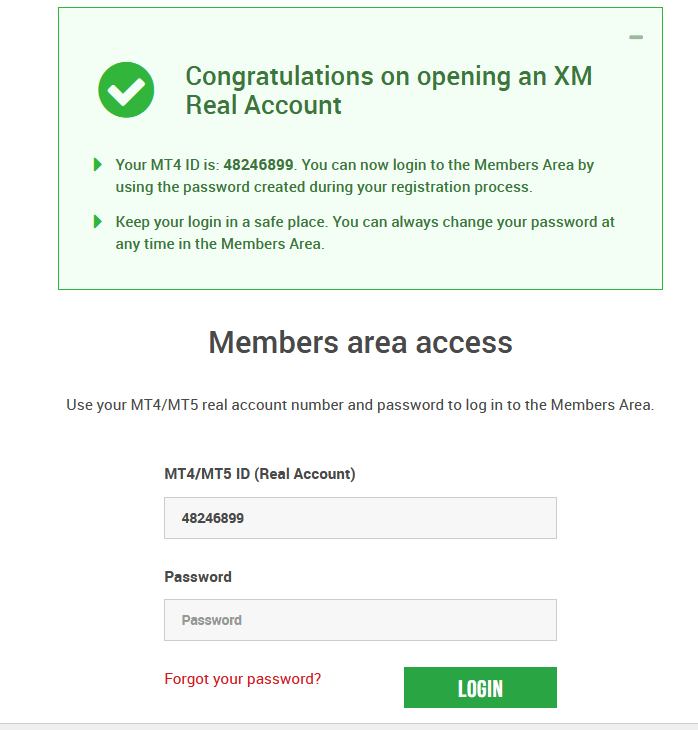
Vraťte se do své poštovní schránky, obdržíte přihlašovací údaje k vašemu účtu.
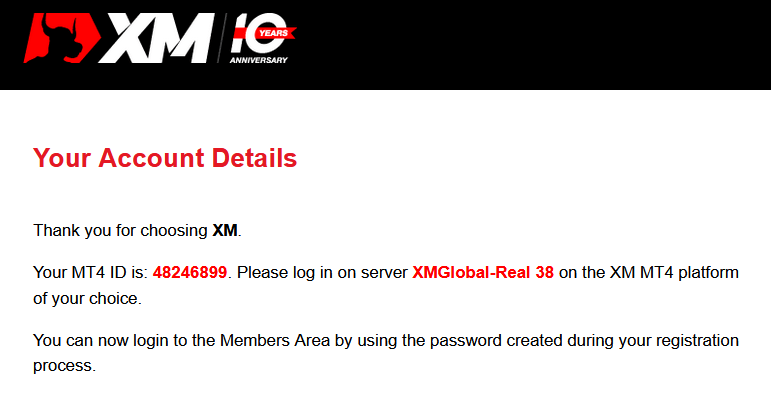
Je třeba si uvědomit, že pro verzi Metatrader MT5 nebo Webtrader MT5 je proces otevření a ověření účtu naprosto stejný.
Jak vložit peníze
Co je obchodní účet s více aktivy?
Obchodní účet s více aktivy u XM je účet, který funguje podobně jako váš bankovní účet, ale s tím rozdílem, že je vydáván za účelem obchodování s měnami, akciovými indexy CFD, akciovými CFD a také CFD na kovy a energie.Obchodní účty s více aktivy na XM lze otevřít ve formátech Micro, Standard nebo XM Ultra Low , jak můžete vidět v tabulce výše.
Vezměte prosím na vědomí, že obchodování s více aktivy je dostupné pouze na účtech MT5, což vám také umožňuje přístup k XM WebTrader.
Stručně řečeno, váš obchodní účet s více aktivy zahrnuje
1. Přístup do členské oblasti XM
2. Přístup k odpovídající platformě (platformám)
3. Přístup k XM WebTrader
Podobně jako ve vaší bance, jakmile si poprvé zaregistrujete obchodní účet s více aktivy u XM, budete požádáni, abyste prošli jednoduchým procesem KYC (Know your Customer), který XM umožní zajistit, aby vaše osobní údaje odeslané jsou správné a zajišťují bezpečnost vašich finančních prostředků a údajů o vašem účtu. Vezměte prosím na vědomí, že pokud již máte jiný účet XM, nebudete muset projít procesem ověření KYC, protože náš systém automaticky identifikuje vaše údaje.
Otevřením obchodního účtu vám budou automaticky zaslány vaše přihlašovací údaje, které vám umožní přístup do členské oblasti XM.
Oblast XM Members je místo, kde budete spravovat funkce svého účtu, včetně vkládání nebo vybírání finančních prostředků, prohlížení a nárokování jedinečných akcí, kontroly vašeho věrnostního stavu, kontroly vašich otevřených pozic, změny pákového efektu, přístupu k podpoře a přístupu k nabízeným obchodním nástrojům. od XM.
Naše nabídky v rámci klientské členské oblasti jsou poskytovány a neustále obohacovány o další a další funkce, které našim klientům umožňují stále větší flexibilitu při provádění změn nebo přidávání na jejich účtech v kteroukoli chvíli, aniž by potřebovali pomoc od svých osobních account manažerů.
Přihlašovací údaje k vašemu obchodnímu účtu s více aktivy budou odpovídat přihlášení na obchodní platformě, která odpovídá vašemu typu účtu, a je to nakonec místo, kde budete provádět své obchody. Jakékoli vklady a/nebo výběry nebo jiné změny nastavení, které provedete z členské oblasti XM, se projeví na vaší odpovídající obchodní platformě.
Jak ověřit účet XM
Ověření XM na ploše
1/ Přihlášení k účtu XM
Přejděte na oficiální web XM Group , klikněte na „Přihlášení člena“ v horní části obrazovky.
Zadejte ID účtu a heslo.

2/ Klikněte na žluté tlačítko „OVĚŘIT SVŮJ ÚČET ZDE“.
Na hlavní stránce klikněte na žluté tlačítko „OVĚŘIT SVŮJ ÚČET ZDE“.

Nahrajte prosím níže požadované dokumenty:
- Nahrajte prosím obě strany jasně viditelné barevné kopie vašeho platného průkazu totožnosti.
- Ujistěte se, že nahraný obrázek zobrazuje všechny čtyři rohy dokumentu
- Přijímané formáty souborů jsou GIF, JPG, PNG, PDF
- Maximální velikost nahrávaného souboru je 5 MB .
- Aplikace vyžaduje přístup k vašemu fotoaparátu a podporuje pouze nejnovější verze mobilních a webových prohlížečů.
3/ Nahrajte 2 složky identifikačních dokladů
Identifikační doklady se skládají ze 2 složek.
- Barevná kopie platného cestovního pasu nebo jiného úředního identifikačního dokladu vydaného úřady (např. řidičský průkaz, občanský průkaz atd.). Identifikační doklad musí obsahovat celé jméno klienta, datum vydání nebo expirace, místo a datum narození klienta nebo daňové identifikační číslo a podpis klienta.
- Nedávný účet za energie (např. elektřina, plyn, voda, telefon, olej, připojení k internetu a/nebo kabelové televizi, výpis z bankovního účtu) za posledních 6 měsíců a potvrzující vaši registrovanou adresu.

Pokud nemáte skener, můžete dokumenty vyfotit fotoaparátem mobilního telefonu. Je v pořádku uložit jej do počítače a nahrát
Soubor, který jste si uložili do počítače, vyberte kliknutím na „Procházet".
Po výběru dokumentů klikněte na „Nahrát své dokumenty" pro dokončení odeslání.
Obvykle bude váš účet ověřen do 1-2 pracovních dnů (kromě soboty, neděle a státních svátků). pokud se postí po několika hodinách. Pokud byste chtěli se svým účtem obchodovat ihned po jeho aktivaci, kontaktujte nás v angličtině, abychom dostali včasnou odpověď.
Ověření XM na mobilu
1/ Přihlášení k účtu XM
Přejděte na oficiální web XM Group , klikněte na „Přihlášení člena“ v horní části obrazovky.

Zadejte ID účtu a heslo.

2/ Klikněte na žluté tlačítko „OVĚŘIT SVŮJ ÚČET ZDE“.
Na hlavní stránce klikněte na žluté tlačítko „OVĚŘIT SVŮJ ÚČET ZDE“.

Nahrajte prosím níže požadované dokumenty:
- Nahrajte prosím obě strany jasně viditelné barevné kopie vašeho platného průkazu totožnosti.
- Ujistěte se, že nahraný obrázek zobrazuje všechny čtyři rohy dokumentu
- Přijímané formáty souborů jsou GIF, JPG, PNG, PDF
- Maximální velikost nahrávaného souboru je 5 MB .
- Aplikace vyžaduje přístup k vašemu fotoaparátu a podporuje pouze nejnovější verze mobilních a webových prohlížečů.
3/ Nahrajte 2 složky identifikačních dokladů
Identifikační doklady se skládají ze 2 složek.
- Barevná kopie platného cestovního pasu nebo jiného úředního identifikačního dokladu vydaného úřady (např. řidičský průkaz, občanský průkaz atd.). Identifikační doklad musí obsahovat celé jméno klienta, datum vydání nebo expirace, místo a datum narození klienta nebo daňové identifikační číslo a podpis klienta.
- Nedávný účet za energie (např. elektřina, plyn, voda, telefon, olej, připojení k internetu a/nebo kabelové televizi, výpis z bankovního účtu) za posledních 6 měsíců a potvrzující vaši registrovanou adresu.

Pokud nemáte skener, můžete dokumenty vyfotit fotoaparátem mobilního telefonu. Je v pořádku uložit jej do počítače a nahrát
Soubor, který jste si uložili do počítače, vyberte kliknutím na „Procházet".
Po výběru dokumentů klikněte na „Nahrát své dokumenty" pro dokončení odeslání.
Obvykle bude váš účet ověřen do 1-2 pracovních dnů (kromě soboty, neděle a státních svátků). pokud se postí po několika hodinách. Pokud byste chtěli se svým účtem obchodovat ihned po jeho aktivaci, kontaktujte nás v angličtině, abychom dostali včasnou odpověď.
Jak provést vklad v XM
Kreditní/debetní karty
Vklad na ploše
Chcete-li provést vklad na obchodní účet XM, postupujte podle pokynů níže.
1. Přihlaste se do XM
Stiskněte „ Přihlášení člena “.

Zadejte své MT4/MT5 ID a heslo, stiskněte "Přihlásit".

2. Vyberte způsob vkladu „Kreditní/Debetní karty“
| Vkladové metody | Doba zpracování | Poplatky za vklad |
|---|---|---|
|
Kreditní/debetní karty |
Ihned | Volný, uvolnit |
POZNÁMKA : Než budete pokračovat s vkladem prostřednictvím kreditní/debetní karty, mějte na paměti následující:
- Ujistěte se prosím, že všechny platby jsou prováděny z účtu registrovaného na stejný název jako váš XM účet.
- Všechny výběry, s výjimkou zisků, lze vrátit zpět pouze na kreditní/debetní kartu, ze které byl vklad zahájen, a to až do výše vložené částky.
- XM si neúčtuje žádné provize ani poplatky za vklady prostřednictvím kreditních/debetních karet.
- Odesláním žádosti o vklad souhlasíte se sdílením vašich údajů s třetími stranami, včetně poskytovatelů platebních služeb, bank, karetních schémat, regulačních orgánů, orgánů činných v trestním řízení, vládních agentur, úvěrových referenčních úřadů a dalších stran, které považujeme za nezbytné pro zpracování vaší platby a/ nebo ověřte svou totožnost.
3. Zadejte částku vkladu a klikněte na "Vložit"

4. Potvrďte ID účtu a částku vkladu
Pokračujte kliknutím na "Potvrdit".

5. Zadejte všechny požadované informace pro dokončení vkladu.
Klikněte na „Zaplatit nyní“

Částka vkladu se okamžitě projeví na vašem obchodním účtu.
Máte potíže s vkladem do XM MT4 nebo MT5?
Kontaktujte jejich tým podpory na Livechatu. Jsou k dispozici 24/7.
Vklad na mobilní telefon
1/ Klikněte na tlačítko „Vklad“ z nabídky
Po přihlášení do účtu Můj účet Oficiální účet XM Group klikněte na tlačítko „Vklad“ v nabídce na levé straně obrazovky
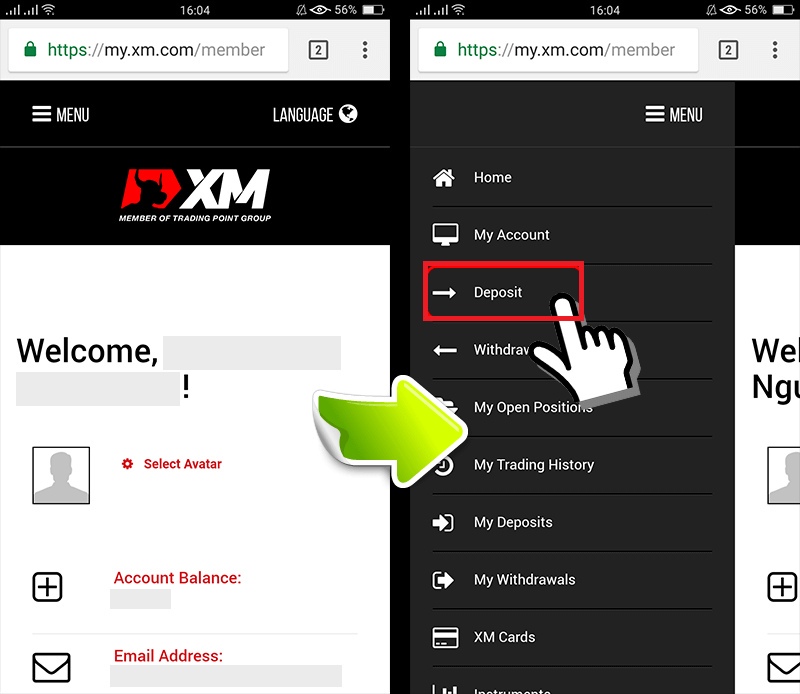
2/ Vyberte způsob platby vkladem
Kreditní/debetní karty jsou doporučenou platbou za vklad, protože je jednoduchý a umožňuje rychlý vklad 3/ Zadejte částku, kterou chcete vložit Při otevírání účtu použijte svou registrovanou měnu Pokud jste zvolili obchodní měnu USD, zadejte částku vkladu v USD Po kontrole ID účtu XM a částku peněz potřebnou k vkladu, zadejte částku, kterou si přejete vložit na svůj účet, klikněte na „Vložit“ a budete přesměrováni do věku platby. 4. Potvrďte ID účtu a částku vkladu
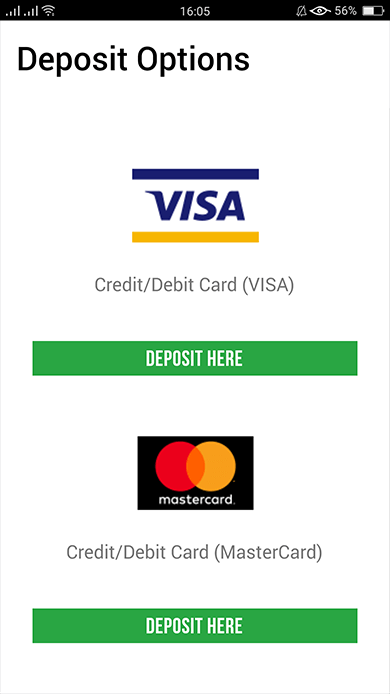
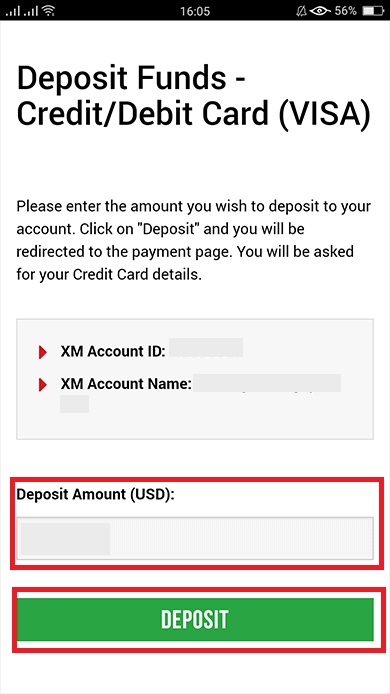
Pokud jsou informace správné, klikněte na tlačítko „Potvrdit“.
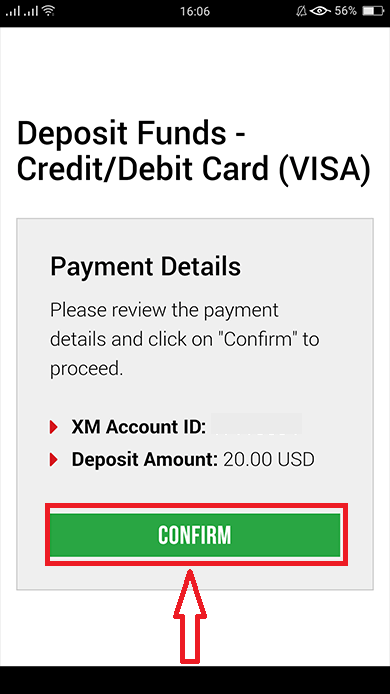
5/ Zadejte informace o kreditních/debetních kartách
Zadejte prosím informace o své kreditní/debetní kartě, protože systém vás automaticky přesměruje na vstupní stránku informací o kartě.Pokud byly z vaší karty dříve účtovány poplatky, některé informace měly být zadány dříve. Potvrďte informace, jako je datum vypršení platnosti, … ujistěte se, že jsou všechny informace správné.
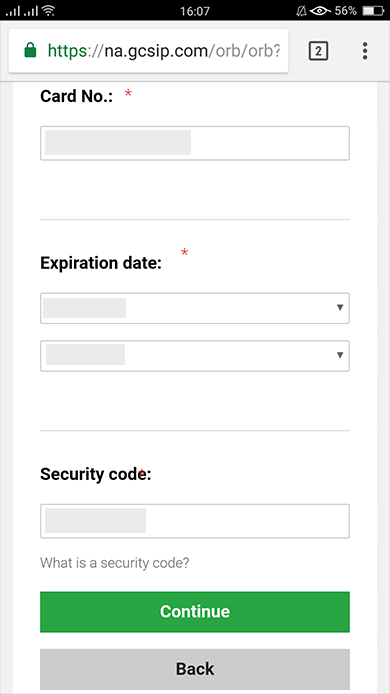
Jakmile jsou údaje vyplněny, klikněte na tlačítko „ Vložit “ a zobrazí se zpráva „čekejte prosím, než zpracujeme vaši platbu“. Během zpracování platby neklikejte
v prohlížeči na tlačítko Přejít zpět . Poté je proces dokončen.
Jiné způsoby vkladu než platby kreditními/debetními kartami se neprojeví okamžitě.
Pokud se platba na účtu neprojeví, kontaktujte tým podpory ve skupině XM, pokud se platba na účtu neprojeví.
Kromě toho, pokud je váš účet uložen z jiné země, než je vaše registrovaná adresa trvalého pobytu, budete muset týmu podpory z bezpečnostních důvodů přiložit list s podrobnostmi o kreditních/debetních kartách a obrázek kreditních/debetních karet
. výše uvedená ustanovení se použijí v případě kreditních/debetních karet vydaných v zahraničí nebo při cestách do zahraničí.
Elektronické platby
Chcete-li provést vklad na obchodní účet XM, postupujte podle pokynů níže.
1. Přihlaste se do XM
Stiskněte „ Přihlášení člena “.

Zadejte své MT4/MT5 ID a heslo, stiskněte "Přihlásit".

2. Vyberte způsoby vkladu, které chcete vložit, například: Skrill
| Vkladové metody | Doba zpracování | Poplatky za vklad |
|---|---|---|
| Elektronické platby | Ihned ~ do 1 hodiny | XM neobdrží celou částku, kterou jste vložili, protože Skrill si účtuje poplatky za zpracování vaší transakce. Nicméně XM uhradí zůstatek jakýchkoli poplatků účtovaných Skrill a připíše na váš účet odpovídající částku. |

POZNÁMKA : Než budete pokračovat s vkladem přes Skrill, mějte na paměti následující:
- Ujistěte se prosím, že všechny platby jsou prováděny z účtu registrovaného na stejný název jako váš XM účet.
- Pokud nemáte účet u Skrill a chcete se zaregistrovat nebo se dozvědět více, použijte prosím tento odkaz www.skrill.com.
- Odesláním žádosti o vklad souhlasíte se sdílením vašich údajů s třetími stranami, včetně poskytovatelů platebních služeb, bank, karetních schémat, regulačních orgánů, orgánů činných v trestním řízení, vládních agentur, úvěrových referenčních úřadů a dalších stran, které považujeme za nezbytné pro zpracování vaší platby a/ nebo ověřte svou totožnost.
3. Zadejte účet Skrill, částku vkladu a klikněte na „Vložit“

4. Potvrďte ID účtu, účet Skrill a částku vkladu
Pokračujte kliknutím na „Potvrdit“.

5. Zadejte všechny požadované informace k dokončení vkladu

Online bankovní převod
Chcete-li provést vklad na obchodní účet XM, postupujte podle pokynů níže.
1. Přihlaste se do XM
Stiskněte „ Přihlášení člena “.

Zadejte své MT4/MT5 ID a heslo, stiskněte "Přihlásit".

2. Vyberte způsob vkladu „Online bankovní převod“
| Vkladové metody | Doba zpracování | Poplatky za vklad |
|---|---|---|
| Online bankovní převod | 3-5 pracovních dnů | Volný, uvolnit |

POZNÁMKA : Než budete pokračovat s vkladem prostřednictvím online bankovního převodu, mějte na paměti následující:
- Ujistěte se prosím, že všechny platby jsou prováděny z účtu registrovaného na stejný název jako váš XM účet.
- XM si neúčtuje žádné provize ani poplatky za vklady prostřednictvím online bankovnictví.
- Odesláním žádosti o vklad souhlasíte se sdílením vašich údajů s třetími stranami, včetně poskytovatelů platebních služeb, bank, karetních schémat, regulačních orgánů, orgánů činných v trestním řízení, vládních agentur, úvěrových referenčních úřadů a dalších stran, které považujeme za nezbytné pro zpracování vaší platby a/ nebo ověřte svou totožnost.
3. Zvolte Název banky, zadejte částku vkladu a klikněte na "Vložit"

4. Potvrďte ID účtu a částku vkladu
Pokračujte kliknutím na "Potvrdit".

5. Zadejte všechny požadované informace k dokončení vkladu

Google Pay
Chcete-li provést vklad na obchodní účet XM, postupujte podle pokynů níže.
1. Přihlaste se do XM
Stiskněte „ Přihlášení člena “.

Zadejte své MT4/MT5 ID a heslo, stiskněte "Přihlásit".

2. Vyberte způsob vkladu „Google Pay“

POZNÁMKA : Než budete pokračovat s vkladem prostřednictvím Google Pay, mějte na paměti následující:
- Ujistěte se prosím, že všechny platby jsou prováděny z účtu registrovaného na stejný název jako váš XM účet.
- Upozorňujeme, že vklady Google Pay jsou nevratné.
- XM si neúčtuje žádné provize ani poplatky za vklady prostřednictvím Google Pay.
- Maximální měsíční limit je 10 000 USD.
- Odesláním žádosti o vklad souhlasíte se sdílením vašich údajů s třetími stranami, včetně poskytovatelů platebních služeb, bank, karetních schémat, regulačních orgánů, orgánů činných v trestním řízení, vládních agentur, úvěrových referenčních úřadů a dalších stran, které považujeme za nezbytné pro zpracování vaší platby a/ nebo ověřte svou totožnost.
3. Zadejte částku vkladu a klikněte na "Vložit"

4. Potvrďte ID účtu a částku vkladu
Pokračujte kliknutím na "Potvrdit".

5. Zadejte všechny požadované informace pro dokončení vkladu

Jak obchodovat Forex na XM
Jak zadat novou objednávku v XM MT4
Klikněte pravým tlačítkem na graf , Poté klikněte na „Obchodování“ → vyberte „Nová objednávka“.
Nebo
dvakrát klikněte na měnu , ve které chcete zadat objednávku na MT4. Zobrazí se okno příkazu
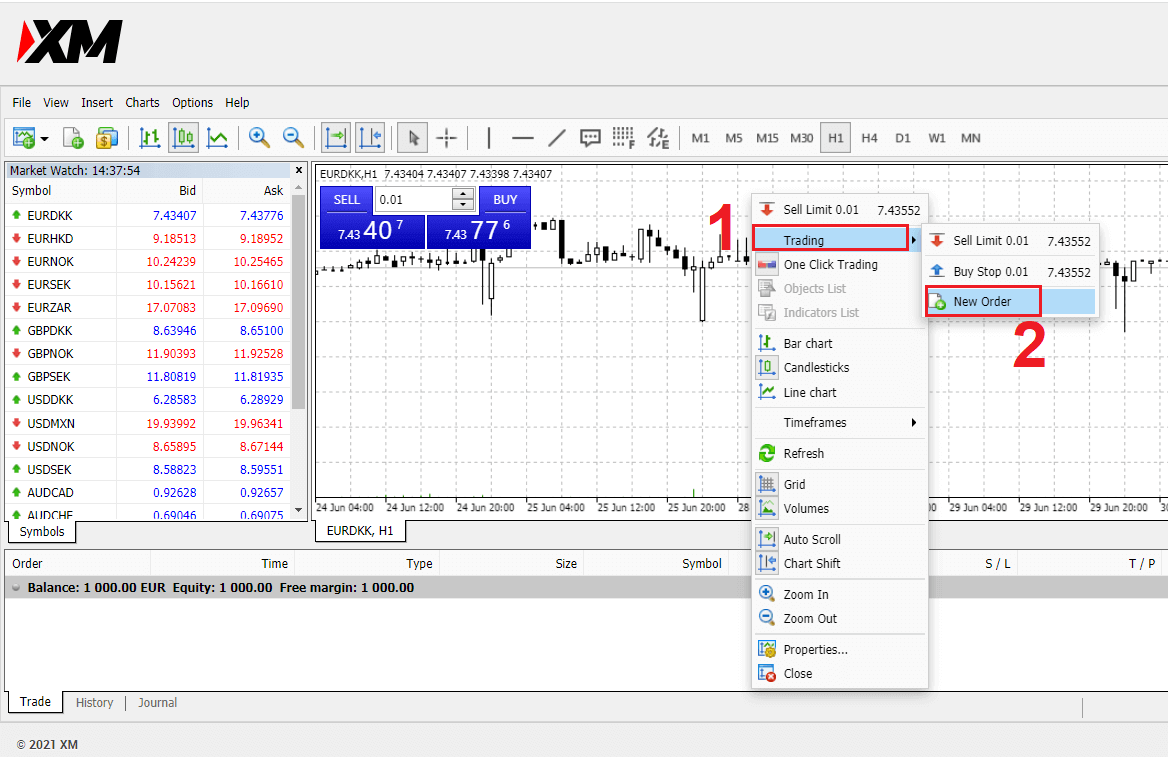
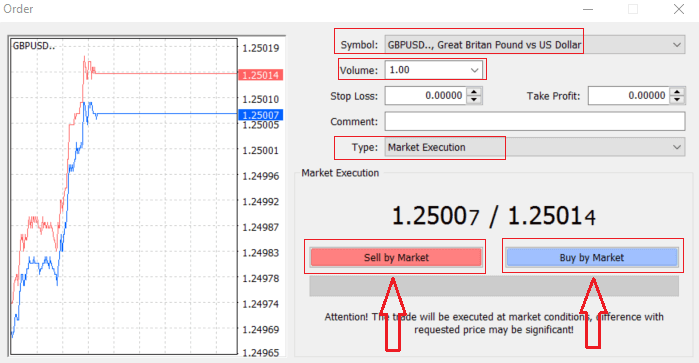
Symbol: zaškrtněte symbol měny, který chcete obchodovat, je zobrazen v poli symbolů
Objem: musíte rozhodnout o velikosti svého kontraktu, můžete kliknout na šipku a vybrat objem z uvedených možností poklesu- dolů nebo klikněte levým tlačítkem do pole hlasitosti a zadejte požadovanou hodnotu
- Mikroúčet: 1 šarže = 1 000 jednotek
- Standardní účet: 1 lot = 100 000 jednotek
-
Účet XM Ultra:
- Standardní Ultra: 1 šarže = 100 000 jednotek
- Micro Ultra: 1 šarže = 1 000 jednotek
- Účet akcií: 1 podíl
- Mikroúčet: 0,1 lotu (MT4), 0,1 lotu (MT5)
- Standardní účet: 0,01 lotu
-
Účet XM Ultra:
- Standardní Ultra: 0,01 lotu
- Micro Ultra: 0,1 lotu
- Účet akcií: 1 lot
Komentář: tato sekce není povinná, ale můžete ji použít k identifikaci vašich obchodů přidáním komentářů
Typ : který je standardně nastaven na provádění trhu,
- Market Execution je model provádění příkazů za aktuální tržní cenu
- Čekající příkaz se používá k nastavení budoucí ceny, se kterou hodláte otevřít svůj obchod.
Nakonec se musíte rozhodnout, jaký typ příkazu otevřít, můžete si vybrat mezi příkazem k prodeji a příkazu k nákupu
Prodej na trhu jsou otevřeny za nabídkovou cenu a uzavřeny za poptávkovou cenu, v tomto typu objednávky může váš obchod přinést zisk, pokud cena klesne
Koupit trhem jsou otevřeny za poptávkovou cenu a uzavřeny za nabídkovou cenu, v tomto typu objednávky může váš obchod přinést zisk Pokud cena stoupne
Jakmile kliknete buď na Koupit nebo Prodat, vaše objednávka bude okamžitě zpracována, můžete si ji zkontrolovat v Obchodní terminál
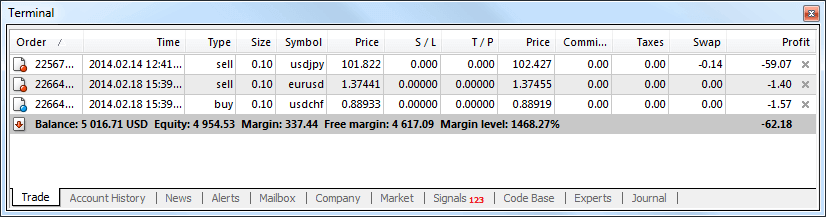
Jak zadat nevyřízené objednávky
Kolik nevyřízených objednávek v XM MT4
Na rozdíl od příkazů okamžitého provedení, kde je obchod zadán za aktuální tržní cenu, nevyřízené příkazy vám umožňují nastavit příkazy, které se otevřou, jakmile cena dosáhne vámi zvolené relevantní úrovně. K dispozici jsou čtyři typy nevyřízených objednávek , ale můžeme je seskupit pouze do dvou hlavních typů:
- Objednávky, které očekávají prolomení určité úrovně trhu
- Objednávky očekávají, že se odrazí od určité úrovně trhu
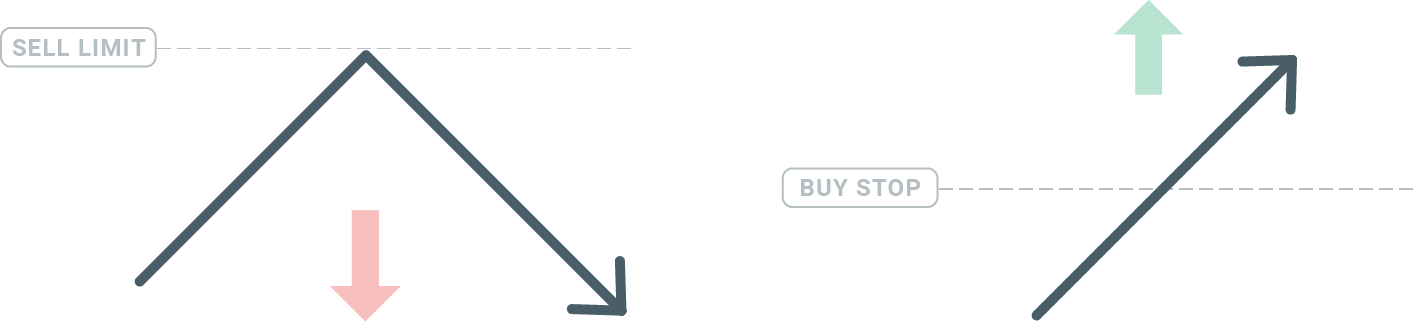
Koupit Stop
Příkaz Buy Stop umožňuje nastavit nákupní příkaz nad aktuální tržní cenu. To znamená, že pokud je aktuální tržní cena 20 USD a váš Buy Stop je 22 USD, otevře se nákupní nebo dlouhá pozice, jakmile trh dosáhne této ceny.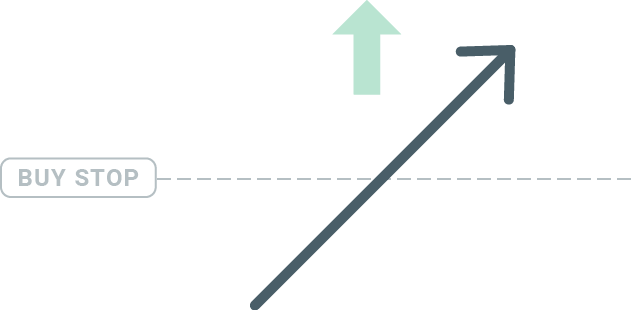
Prodej Stop
Příkaz Sell Stop vám umožňuje nastavit prodejní příkaz pod aktuální tržní cenu. Pokud je tedy aktuální tržní cena 20 USD a vaše Sell Stop cena je 18 USD, otevře se prodejní nebo 'krátká' pozice, jakmile trh dosáhne této ceny.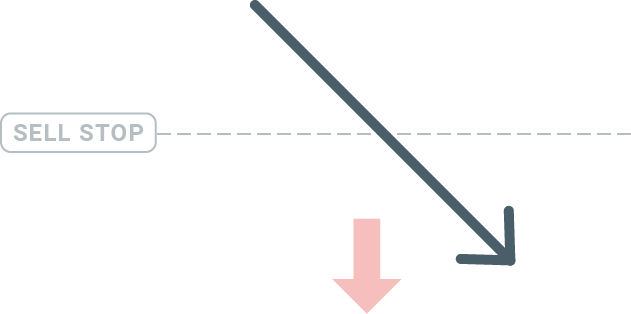
Koupit Limit
Opakem nákupního stopu vám příkaz Buy Limit umožňuje nastavit nákupní příkaz pod aktuální tržní cenu. To znamená, že pokud je aktuální tržní cena 20 USD a vaše nákupní limitní cena je 18 USD, pak jakmile trh dosáhne cenové hladiny 18 USD, otevře se nákupní pozice.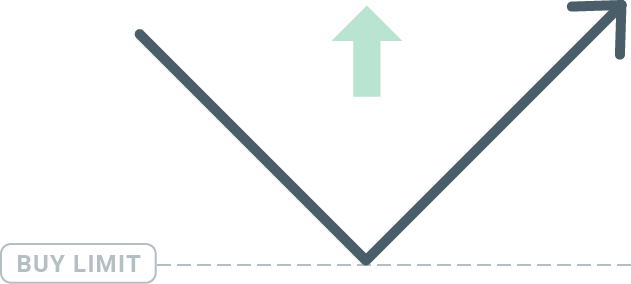
Prodejní limit
Nakonec příkaz Sell Limit umožňuje nastavit prodejní příkaz nad aktuální tržní cenu. Pokud je tedy aktuální tržní cena 20 USD a nastavená cena Sell Limit je 22 USD, pak jakmile trh dosáhne cenové hladiny 22 USD, bude na tomto trhu otevřena prodejní pozice.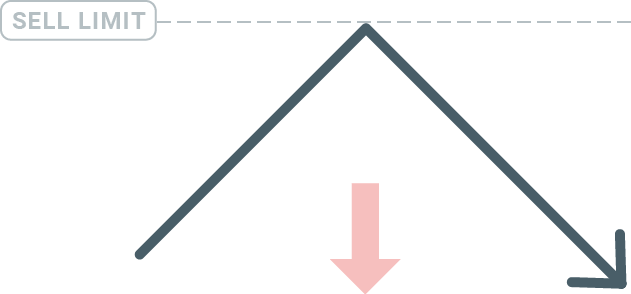
Otevírání čekajících objednávek
Nový čekající příkaz otevřete jednoduše dvojitým kliknutím na název trhu v modulu Sledování trhu. Jakmile tak učiníte, otevře se okno nové objednávky a budete moci změnit typ objednávky na Nevyřízenou objednávku.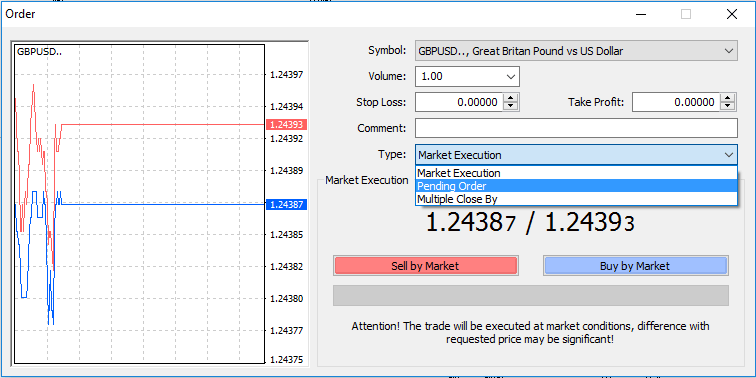
Dále vyberte tržní úroveň, na které bude čekající příkaz aktivován. Také byste měli zvolit velikost pozice na základě hlasitosti.
V případě potřeby můžete nastavit datum vypršení platnosti („Expiry“). Jakmile jsou všechny tyto parametry nastaveny, vyberte požadovaný typ příkazu v závislosti na tom, zda chcete jít dlouhý nebo krátký a zastavit nebo omezit a vyberte tlačítko 'Umístit'.
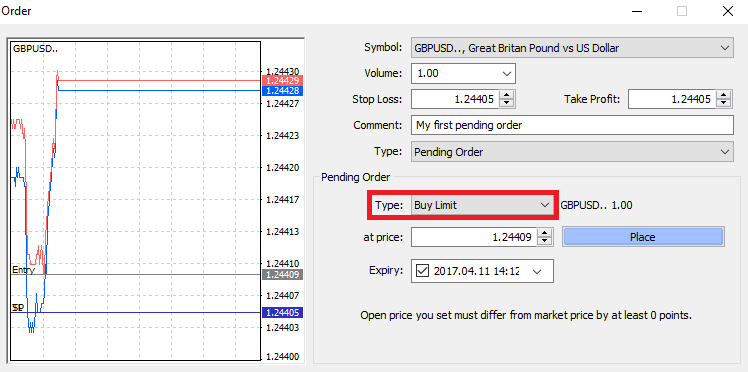
Jak můžete vidět, čekající objednávky jsou velmi výkonné funkce MT4. Jsou nejužitečnější, když nejste schopni neustále sledovat trh pro svůj vstupní bod, nebo když se cena instrumentu rychle mění a nechcete si nechat ujít příležitost.
Jak uzavřít objednávky v XM MT4
Pro uzavření otevřené pozice klikněte na 'x' na kartě Obchod v okně Terminál.
Nebo klikněte pravým tlačítkem na pořadí čar v grafu a vyberte 'zavřít'.
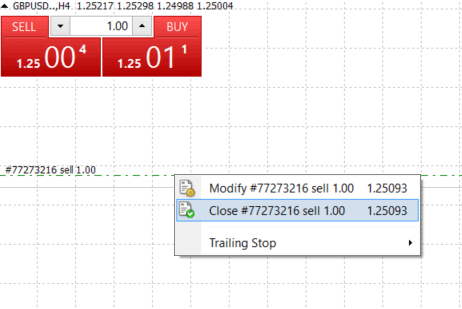
Pokud chcete uzavřít pouze část pozice, klikněte pravým tlačítkem myši na otevřenou objednávku a vyberte 'Upravit'. Poté v poli Typ vyberte okamžité provedení a zvolte, jakou část pozice chcete uzavřít.
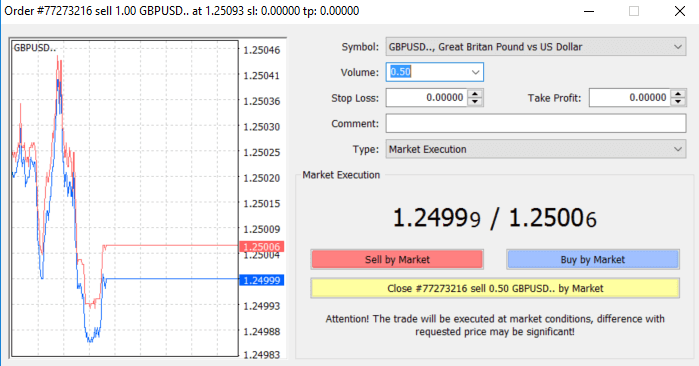
Jak můžete vidět, otevírání a zavírání vašich obchodů na MT4 je velmi intuitivní a trvá doslova jen jedno kliknutí.
Pomocí Stop Loss, Take Profit a Trailing Stop v XM MT4
Jedním z klíčů k dosažení úspěchu na finančních trzích v dlouhodobém horizontu je obezřetné řízení rizik. Proto by stop losss a take profits měly být nedílnou součástí vašeho obchodování.
Pojďme se tedy podívat, jak je používat na naší platformě MT4, abyste měli jistotu, že víte, jak omezit své riziko a maximalizovat svůj obchodní potenciál.
Nastavení Stop Loss a Take Profit
První a nejjednodušší způsob, jak přidat Stop Loss nebo Take Profit do svého obchodu, je udělat to hned při zadávání nových objednávek.
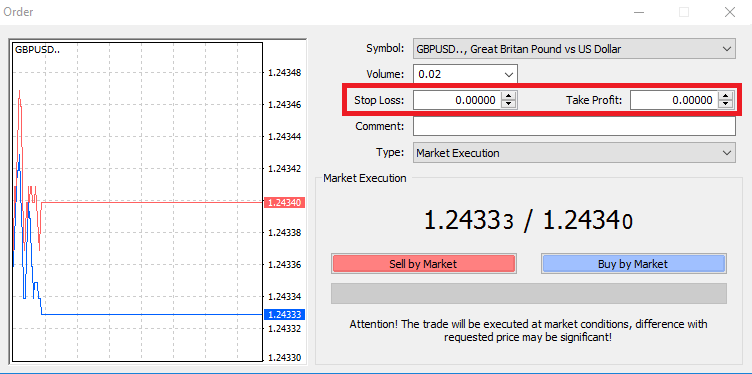
Chcete-li to provést, jednoduše zadejte svou konkrétní cenovou hladinu do polí Stop Loss nebo Take Profit. Pamatujte, že Stop Loss se provede automaticky, když se trh pohne proti vaší pozici (odtud název: stop lossy), a úrovně Take Profit se provedou automaticky, když cena dosáhne vašeho stanoveného cíle zisku. To znamená, že můžete nastavit úroveň Stop Loss pod aktuální tržní cenu a úroveň Take Profit nad aktuální tržní cenu.
Je důležité si uvědomit, že Stop Loss (SL) nebo Take Profit (TP) jsou vždy spojeny s otevřenou pozicí nebo čekajícím příkazem. Obojí můžete upravit, jakmile bude váš obchod otevřen a sledujete trh. Je to ochranný příkaz k vaší pozici na trhu, ale samozřejmě nejsou nutné k otevření nové pozice. Vždy je můžete přidat později, ale důrazně doporučujeme své pozice vždy chránit*.
Přidání stop Loss a Take Profit úrovní
Nejjednodušší způsob, jak přidat úrovně SL/TP k již otevřené pozici, je pomocí obchodní čáry na grafu. Chcete-li tak učinit, jednoduše přetáhněte obchodní linii nahoru nebo dolů na určitou úroveň.
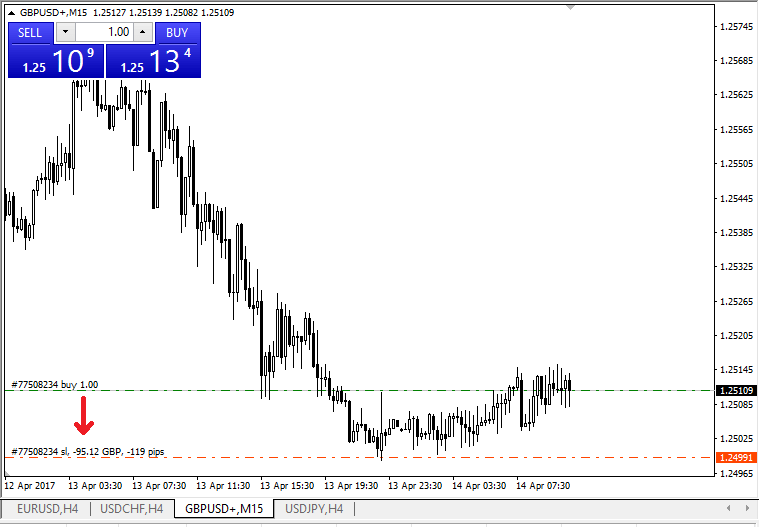
Jakmile zadáte úrovně SL/TP, na grafu se objeví čáry SL/TP. Tímto způsobem můžete také jednoduše a rychle upravit úrovně SL/TP.
Můžete to také provést ze spodního modulu 'Terminál'. Chcete-li přidat nebo upravit úrovně SL/TP, jednoduše klikněte pravým tlačítkem myši na svou otevřenou pozici nebo čekající příkaz a zvolte „Upravit nebo odstranit příkaz“.
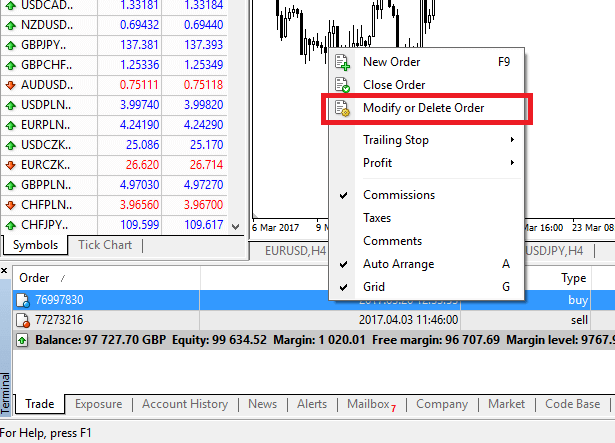
Objeví se okno pro úpravu objednávky a nyní můžete zadat/upravit SL/TP podle přesné tržní úrovně nebo definováním bodového rozsahu z aktuální tržní ceny.
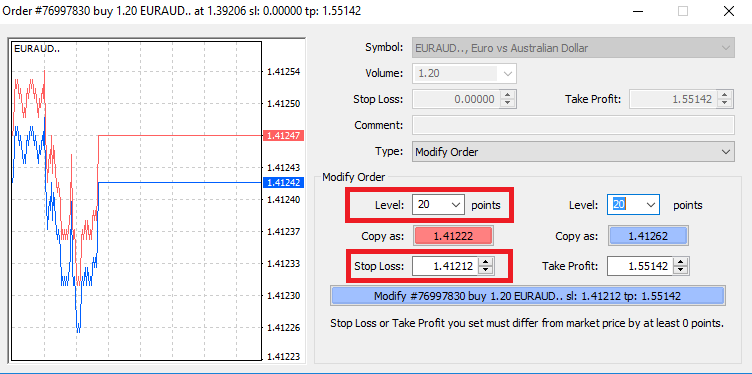
Trailing Stop
Stop Loss jsou určeny ke snížení ztrát, když se trh pohybuje proti vaší pozici, ale mohou vám také pomoci uzamknout vaše zisky.
I když to na první pohled může znít trochu neintuitivně, ve skutečnosti je to velmi snadné na pochopení a zvládnutí.
Řekněme, že jste otevřeli dlouhou pozici a trh se pohybuje správným směrem, díky čemuž je váš obchod v současnosti ziskový. Váš původní Stop Loss, který byl umístěn na úrovni pod vaší otevřenou cenou, lze nyní přesunout na vaši otevřenou cenu (takže můžete prorazit) nebo nad otevřenou cenu (takže máte zaručen zisk).
Aby byl tento proces automatický, můžete použít Trailing Stop.To může být opravdu užitečný nástroj pro vaše řízení rizik, zvláště když jsou změny cen rychlé nebo když nejste schopni neustále sledovat trh.
Jakmile se pozice stane ziskovou, váš Trailing Stop bude automaticky sledovat cenu a bude udržovat dříve stanovenou vzdálenost.
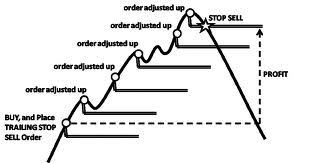
Podle výše uvedeného příkladu mějte však prosím na paměti, že váš obchod musí mít zisk dostatečně velký, aby se Trailing Stop posunul nad vaši otevřenou cenu, než bude váš zisk zaručen.
Trailing Stop (TS) jsou připojeny k vašim otevřeným pozicím, ale je důležité si uvědomit, že pokud máte trailing stop na MT4, musíte mít platformu otevřenou, aby byla úspěšně provedena.
Chcete-li nastavit Trailing Stop, klepněte pravým tlačítkem myši na otevřenou pozici v okně 'Terminál' a zadejte požadovanou hodnotu pipu vzdálenosti mezi úrovní TP a aktuální cenou v nabídce Trailing Stop.
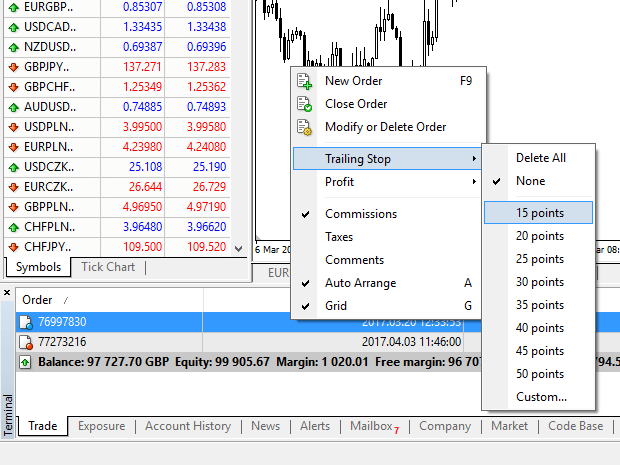
Vaše Trailing Stop je nyní aktivní. To znamená, že pokud se ceny změní na ziskovou tržní stranu, TS zajistí, že úroveň stop lossu bude automaticky následovat cenu.
Trailing Stop lze snadno deaktivovat nastavením „None“ v nabídce Trailing Stop. Pokud jej chcete rychle deaktivovat ve všech otevřených pozicích, stačí vybrat 'Smazat vše'.
Jak můžete vidět, MT4 vám poskytuje spoustu způsobů, jak chránit své pozice během několika okamžiků.
*Zatímco příkazy Stop Loss jsou jedním z nejlepších způsobů, jak zajistit, aby vaše riziko bylo řízeno a potenciální ztráty udržovány na přijatelné úrovni, neposkytují 100% bezpečnost.
Stop lossy jsou zdarma k použití a chrání váš účet před nepříznivými pohyby trhu, ale mějte na paměti, že nemohou zaručit vaši pozici pokaždé. Pokud se trh stane náhle volatilním a překročí vaši stop úroveň (skočí z jedné ceny na druhou bez obchodování na úrovních mezi nimi), je možné, že vaše pozice bude uzavřena na horší úrovni, než je požadováno. Toto je známé jako cenový skluz.
Garantované stop lossy, u kterých nehrozí riziko skluzu a zajišťují uzavření pozice na vámi požadované úrovni Stop Loss, i když se trh pohybuje proti vám, jsou k základnímu účtu k dispozici zdarma.
Jak vybrat peníze z XM
Výběr z XM Broker je velmi jednoduchý, dokončen do 1 minuty!
Nabízíme širokou škálu platebních možností pro vklady/výběry: více kreditními kartami, více elektronickými platebními metodami, bankovním převodem, místním bankovním převodem a dalšími platebními metodami.
Jak odstoupit
1/ Klikněte na tlačítko „Výběr“ na stránce Můj účet
Po přihlášení k účtu My XM Group klikněte v nabídce na „Výběr“.
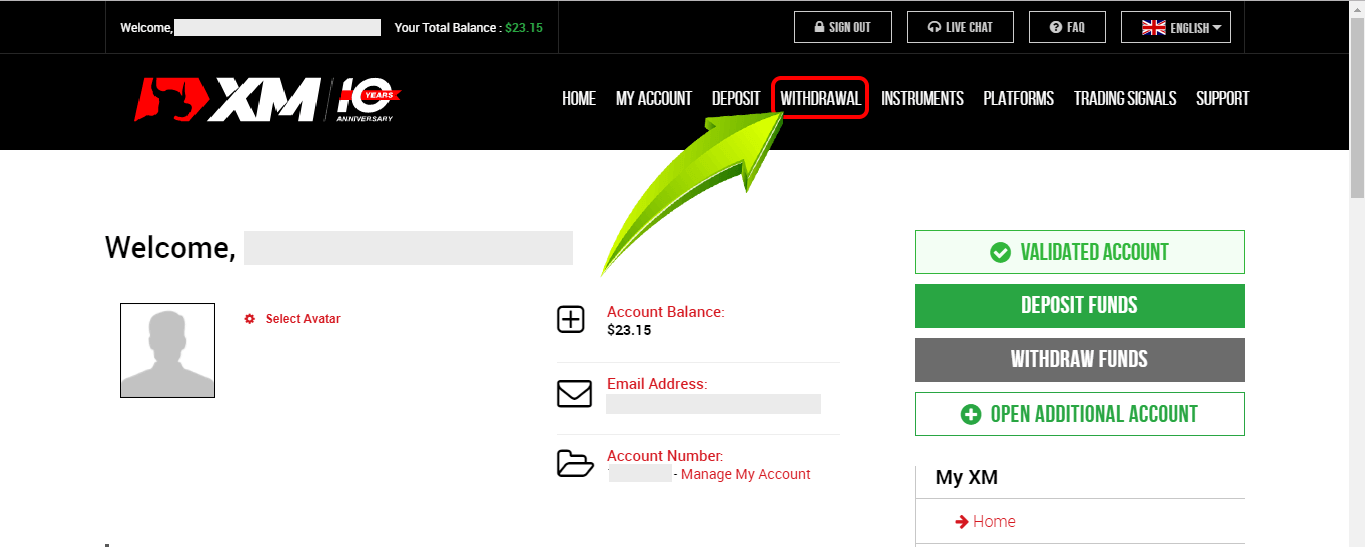
2/ Vyberte Možnosti výběru
Vezměte prosím na vědomí následující:
- Důrazně doporučujeme, abyste po uzavření svých pozic odeslali žádosti o výběr.
- Vezměte prosím na vědomí, že XM přijímá žádosti o výběr pro obchodní účty s otevřenými pozicemi; pro zajištění bezpečnosti obchodů našich klientů však platí následující omezení:
a) Požadavky, které by způsobily pokles úrovně marže pod 150 %, nebudou přijaty od pondělí 01:00 do pátku 23:50 GMT+2 (platí DST).
b) Požadavky, které by mohly způsobit pokles úrovně marže pod 400 %, nebudou přijímány během víkendů, od pátku 23:50 do pondělí 01:00 GMT+2 (platí DST).
- Vezměte prosím na vědomí, že jakýkoli výběr prostředků z vašeho obchodního účtu bude mít za následek poměrné odebrání vašeho obchodního bonusu.
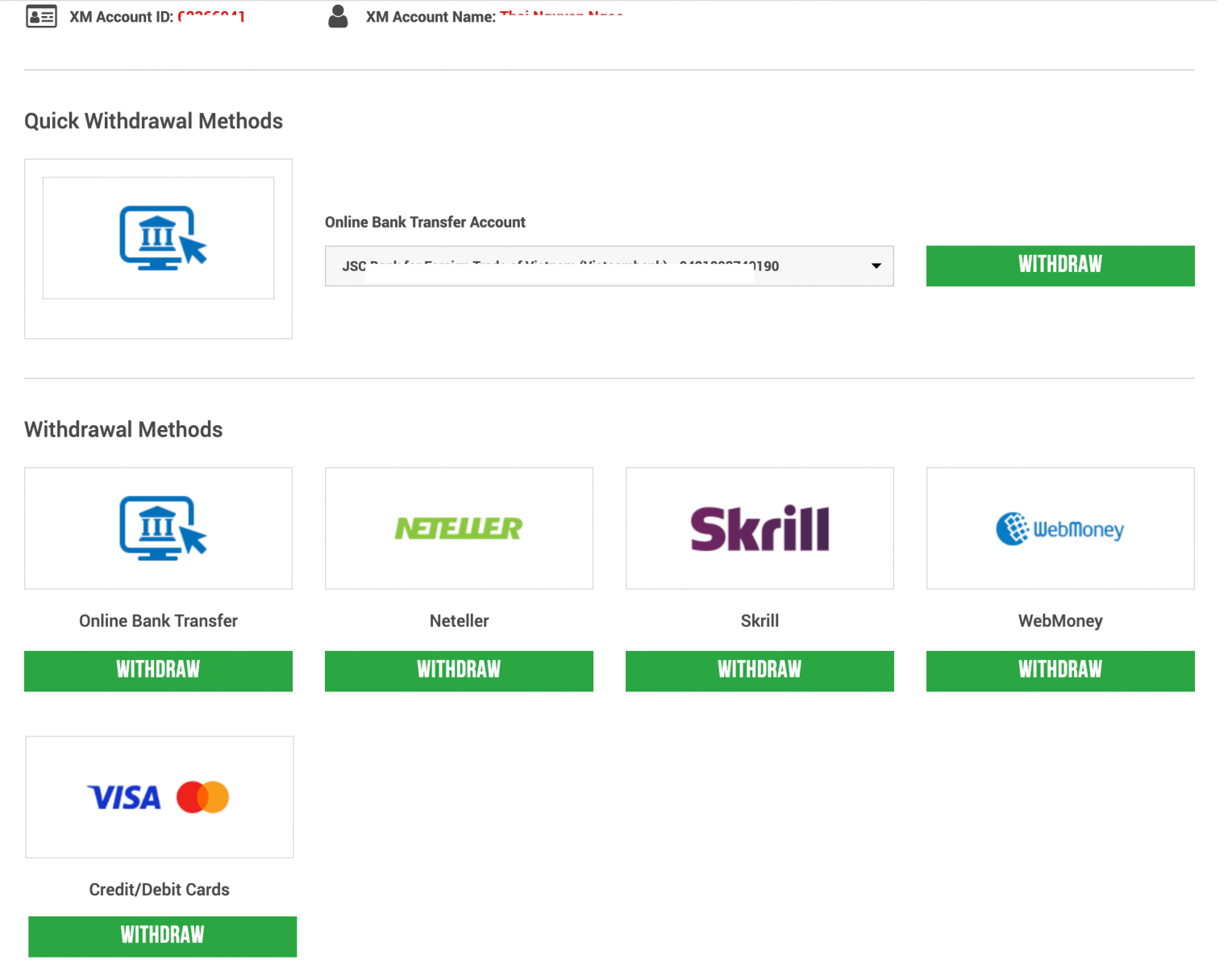
Kreditní/debetní karty lze vybrat až do výše vkladu.
Po výběru až do výše vložené částky si můžete vybrat zbývající částku pomocí libovolného způsobu.
Například: Vložili jste 1000 USD na svou kreditní kartu a po obchodování získáte zisk 1000 USD. Pokud chcete vybrat peníze, musíte vybrat 1000 USD nebo částku vloženou kreditní kartou, zbývajících 1000 USD můžete vybrat jinými způsoby.
| Vkladové metody | Možné způsoby výběru |
|---|---|
| Kreditní / Debetní karta |
Výběry budou zpracovány až do částky vložené kreditní/debetní kartou. Zbývající částku lze vybrat jinými způsoby |
| NETELLER/ Skrill/ WebMoney | Vyberte si jiný způsob výběru než kreditní nebo debetní kartou. |
| Bankovní převod | Vyberte si jiný způsob výběru než kreditní nebo debetní kartou. |
3/ Zadejte částku, kterou chcete vybrat a odešlete žádost
Například: zvolili jste "Bankovní převod", poté vyberte Název banky, zadejte Číslo bankovního účtu a částku, kterou si přejete vybrat.
Kliknutím na „Ano“ souhlasíte s preferovaným postupem výběru a poté klikněte na „Požádat“.
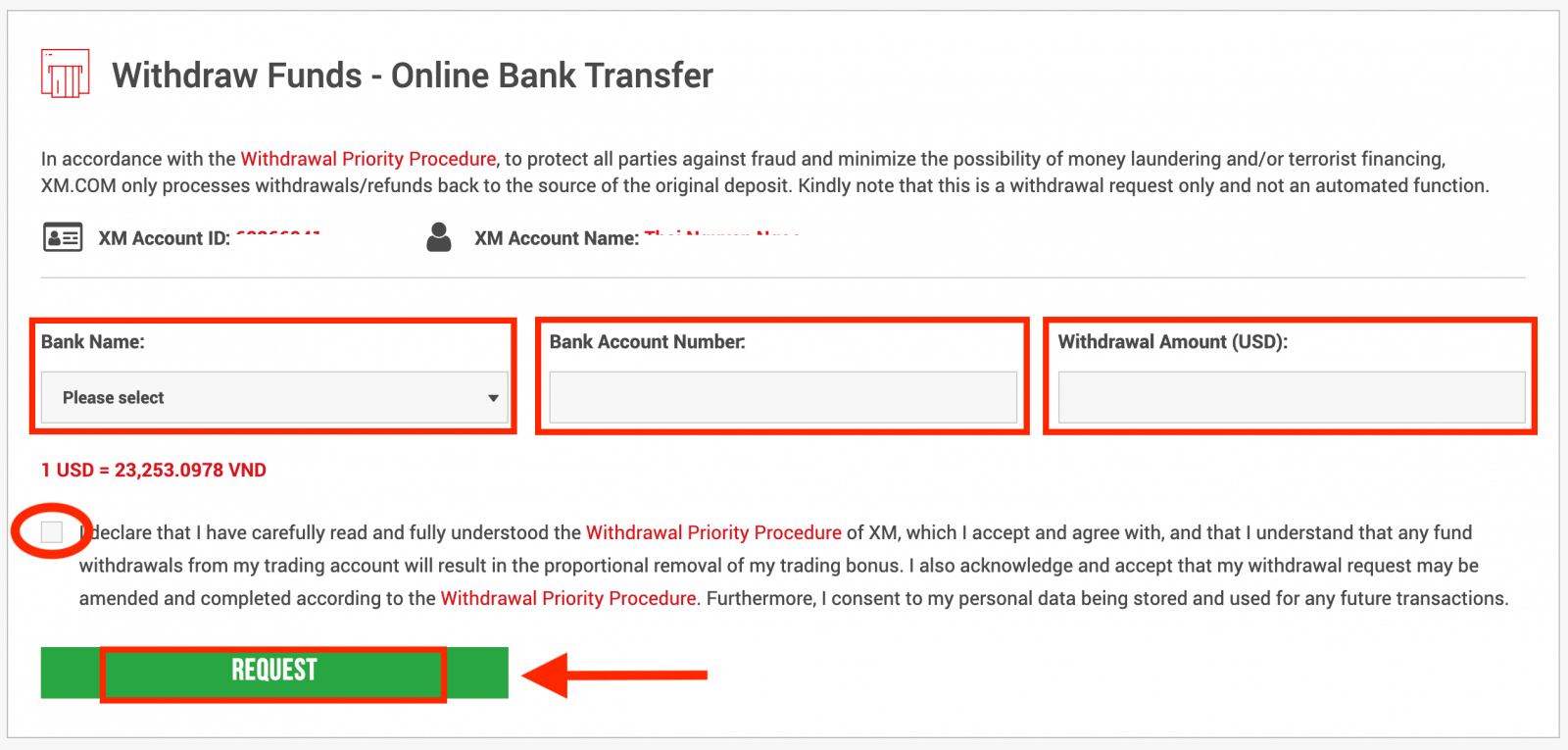
Žádost o stažení byla tedy podána.
Částka výběru bude automaticky odečtena z vašeho obchodního účtu. Žádosti o výběr z XM Group budou zpracovány do 24 hodin (kromě soboty, neděle a státních svátků)
| Odběrové metody | Poplatky za výběr | Minimální částka výběru | Doba zpracování |
|---|---|---|---|
| Kreditní / Debetní karta | Volný, uvolnit | 5 USD ~ | 2-5 pracovních dnů |
| NETELLER/ Skrill/ WebMoney | Volný, uvolnit | 5 USD ~ | 24 pracovních hodin |
| Bankovní převod | XM pokrývá všechny poplatky za převod | 200 USD ~ | 2-5 pracovních dnů |
Vyloučení odpovědnosti
XMP (bonus), který byl uplatněn, bude zcela odstraněn, i když vyberete pouze 1 USD
U XM si klient může otevřít až 8 účtů.
Proto je možné zabránit odebrání celého XMP (bonusu) založením jiného účtu, převedením částky investice na tento účet a jejím použitím k výběru peněz.
Jaký je postup přednosti při výběru?
Aby byly všechny strany chráněny před podvody a minimalizována možnost praní špinavých peněz a/nebo financování terorismu, XM zpracuje pouze výběr/vrácení peněz zpět ke zdroji původního vkladu podle níže uvedeného Postupu priority výběru:
- Výběry kreditní/debetní kartou. Žádosti o výběr podané bez ohledu na zvolený způsob výběru budou zpracovány tímto kanálem až do výše celkové částky vložené tímto způsobem.
- Výběry z elektronické peněženky. Vrácení/výběry z elektronické peněženky budou zpracovány, jakmile budou všechny vklady kreditní/debetní kartou zcela vráceny.
- Jiné metody. Všechny ostatní metody, jako jsou výběry bankovním převodem, se použijí, jakmile budou vklady provedené pomocí výše uvedených dvou metod zcela vyčerpány.
Všechny žádosti o výběr budou dokončeny do 24 pracovních hodin; všechny podané žádosti o výběr se však okamžitě projeví na obchodním účtu klienta jako nevyřízené výběry. V případě, že klient zvolí nesprávný způsob výběru, bude jeho požadavek zpracován podle Postupu priority výběru popsaného výše.
Všechny žádosti klienta o výběr budou zpracovány v měně, ve které byl vklad původně proveden. Pokud se měna vkladu liší od měny převodu, částka převodu bude převedena společností XM na měnu převodu podle převládajícího směnného kurzu.
Pokud vyberu peníze ze svého účtu, mohu si vybrat i zisk dosažený s bonusem? Mohu bonus vybrat v jakékoli fázi?
Bonus je určen pouze pro obchodní účely a nelze jej vybrat. Nabízíme vám bonusovou částku, která vám pomůže otevřít větší pozice a umožní vám držet vaše pozice otevřené po delší dobu. Všechny zisky dosažené s bonusem lze kdykoli vybrat.
Často kladené otázky
Účet
Kdo by si měl vybrat MT4?
MT4 je předchůdcem obchodní platformy MT5. Na XM platforma MT4 umožňuje obchodování s měnami, CFD na akciové indexy a také CFD na zlato a ropu, ale nenabízí obchodování s akciovými CFD. Naši klienti, kteří si nepřejí zakládat obchodní účet MT5, mohou nadále používat své účty MT4 a kdykoli si založit další účet MT5.
Přístup k platformě MT4 je k dispozici pro Micro, Standard nebo XM Ultra Low podle výše uvedené tabulky.
Kdo by si měl vybrat MT5?
Klienti, kteří si zvolí platformu MT5, mají přístup k široké škále nástrojů od měn, CFD na akciové indexy, CFD na zlato a ropu až po akciové CFD.
Vaše přihlašovací údaje k MT5 vám také umožní přístup k XM WebTrader kromě desktopu (ke stažení) MT5 a doprovodných aplikací.
Přístup k platformě MT5 je k dispozici pro Micro, Standard nebo XM Ultra Low, jak je uvedeno v tabulce výše.
Jaké typy obchodních účtů nabízíte?
- MIKRO : 1 mikro lot je 1 000 jednotek základní měny
- STANDARD : 1 standardní lot je 100 000 jednotek základní měny
- Ultra Low Micro: 1 mikro lot je 1 000 jednotek základní měny
- Ultra Low Standard: 1 standardní lot je 100 000 jednotek základní měny
- Swap Free Micro: 1 mikro lot je 1 000 jednotek základní měny
- Standard bez swapu: 1 standardní lot je 100 000 jednotek základní měny
Co jsou obchodní účty XM Swap Free?
S účty XM Swap Free mohou klienti obchodovat bez swapů nebo poplatků za převrácení za držení pozic otevřených přes noc. Účty XM Swap Free Micro a XM Swap Free Standard poskytují obchodování bez swapů se spready již od 1 pipu na forexu, zlatě, stříbře a také budoucích CFD na komodity, drahé kovy, energie a indexy.
Jak dlouho mohu používat demo účet?
U XM demo účty nemají datum vypršení platnosti, takže je můžete používat, jak dlouho chcete. Demo účty, které byly neaktivní déle než 90 dní od posledního přihlášení, budou uzavřeny. Kdykoli si však můžete založit nový demo účet. Upozorňujeme, že je povoleno maximálně 5 aktivních demo účtů.
Ověření
Proč musím předkládat své dokumenty k ověření účtu?
Jako regulovaná společnost působíme v souladu s řadou problémů a postupů souvisejících s dodržováním předpisů, které ukládá náš hlavní regulační úřad, IFSC. Tyto postupy zahrnují shromažďování odpovídající dokumentace od našich klientů, pokud jde o KYC (Know Your Client), včetně vyzvednutí platného občanského průkazu a nedávného (do 6 měsíců) účtu za energie nebo výpisu z bankovního účtu, který potvrzuje adresu klienta. registrovaný u.
Musím znovu nahrát své dokumenty, když si otevřu nový obchodní účet a můj první účet již byl ověřen?
Ne, váš nový účet bude ověřen automaticky, pokud budete používat stejné osobní/kontaktní údaje jako u předchozího účtu.
Mohu aktualizovat své osobní údaje?
Pokud si přejete aktualizovat svou e-mailovou adresu, zašlete e-mail na adresu [email protected] ze své registrované e-mailové adresy.
Pokud si přejete aktualizovat svou adresu bydliště, pošlete prosím e-mail na [email protected] z vaší registrované e-mailové adresy a nahrajte POR (ne starší než 6 měsíců) potvrzující tuto adresu do členské oblasti.
Vklad/Výběr
Jaké platební možnosti mám pro vložení/výběr peněz?
Nabízíme širokou škálu platebních možností pro vklady/výběry: více kreditními kartami, více elektronickými platebními metodami, bankovním převodem, místním bankovním převodem a dalšími platebními metodami.Jakmile si otevřete obchodní účet, můžete se přihlásit do naší členské oblasti, na stránkách Vklady/Výběry si vybrat způsob platby podle svých preferencí a postupovat podle uvedených pokynů.
V jakých měnách mohu vložit peníze na svůj obchodní účet?
Peníze můžete vkládat v jakékoli měně a budou automaticky převedeny na základní měnu vašeho účtu podle převažující mezibankovní ceny XM.
Jaká je minimální a maximální částka, kterou mohu vložit/vybrat?
Minimální částka vkladu/výběru je 5 USD (nebo ekvivalentní nominální hodnota) pro více platebních metod podporovaných ve všech zemích. Částka se však liší podle zvolené platební metody a stavu ověření vašeho obchodního účtu. Další podrobnosti o procesu vkladu a výběru si můžete přečíst v členské sekci.Jak dlouho trvá, než prostředky přijdou na můj bankovní účet?
Záleží na zemi, kam se peníze posílají. Standardní bankovní převod v rámci EU trvá 3 pracovní dny. Bankovní převody do některých zemí mohou trvat až 5 pracovních dnů.Jak dlouho trvá vklad/výběr kreditní kartou, elektronickou peněženkou nebo jinou platební metodou?
Všechny vklady jsou okamžité, s výjimkou bankovního převodu. Všechny výběry zpracovává naše back office do 24 hodin v pracovní dny.
Platí se nějaké poplatky za vklad/výběr?
Za naše možnosti vkladu/výběru si neúčtujeme žádné poplatky. Pokud například vložíte 100 USD prostřednictvím Skrill a poté vyberete 100 USD, uvidíte na svém účtu Skrill celou částku 100 USD, protože za vás kryjeme všechny transakční poplatky oběma způsoby.
To platí také pro všechny vklady kreditní/debetní kartou. U vkladů/výběrů prostřednictvím mezinárodního bankovního převodu XM kryje všechny poplatky za převody uložené našimi bankami, s výjimkou vkladů v hodnotě nižší než 200 USD (nebo ekvivalentní nominální hodnotě).
Pokud vložím prostředky prostřednictvím elektronické peněženky, mohu vybrat peníze na svou kreditní kartu?
Abychom chránili všechny strany před podvody a v souladu s platnými zákony a předpisy pro prevenci a potlačení praní špinavých peněz, zásadou naší společnosti je vracet klientům finanční prostředky na místo původu těchto finančních prostředků, a jako takový bude výběr vrácen na váš e - účet peněženky. To platí pro všechny způsoby výběru a výběr se musí vrátit zpět ke zdroji vkladu prostředků.







